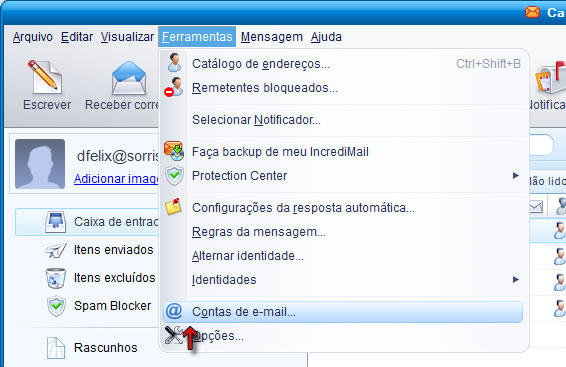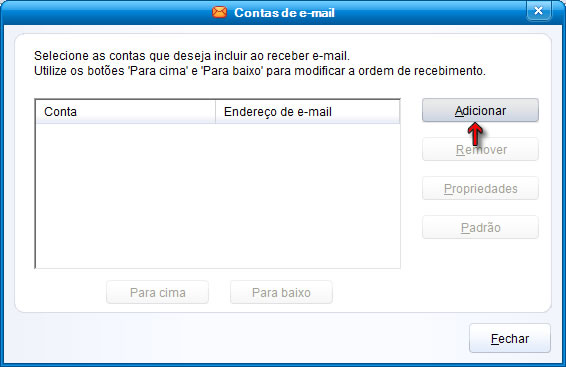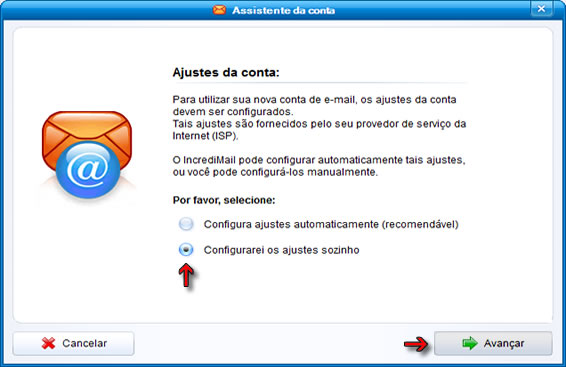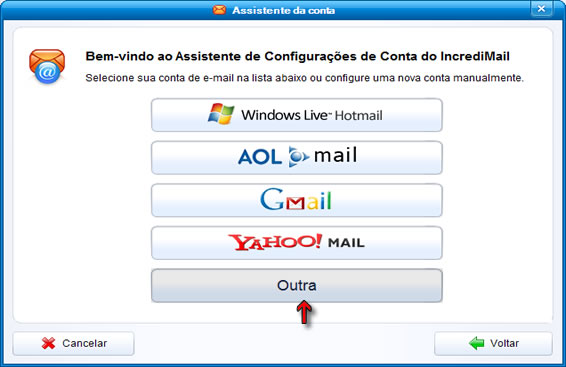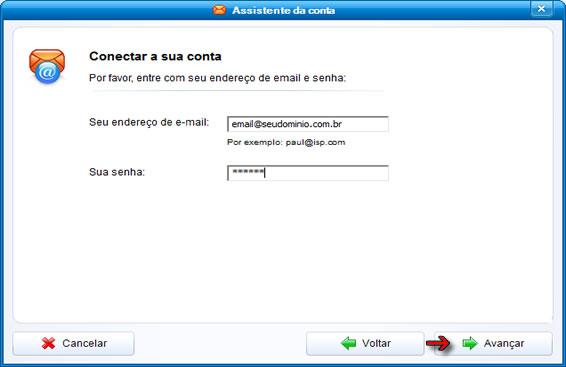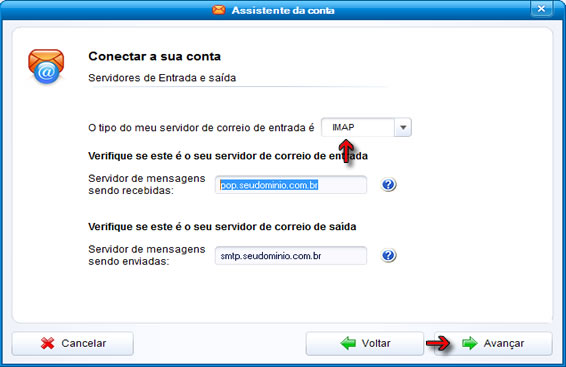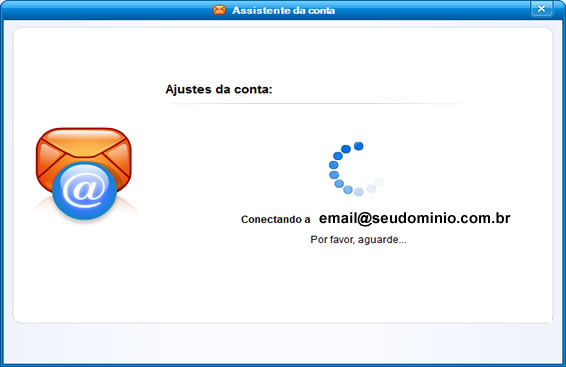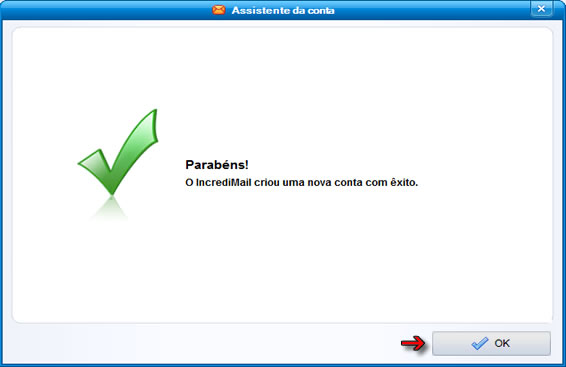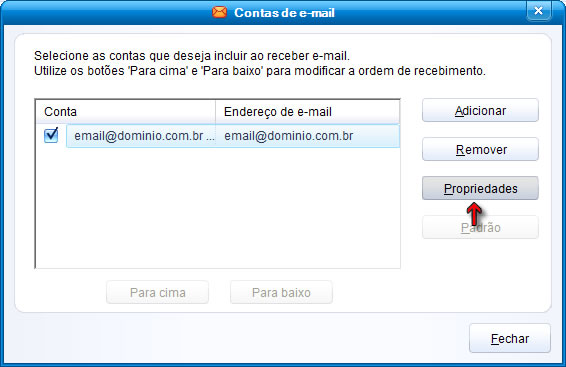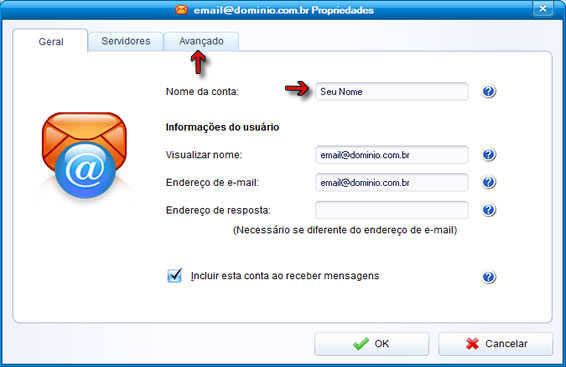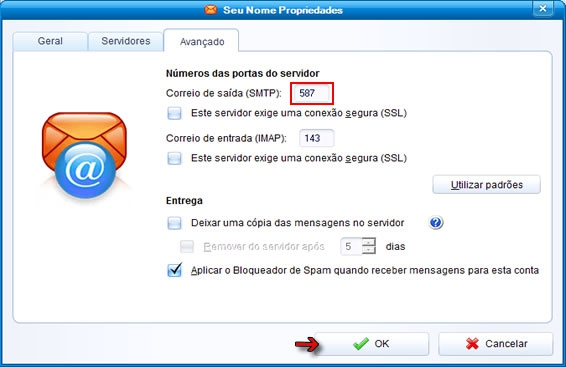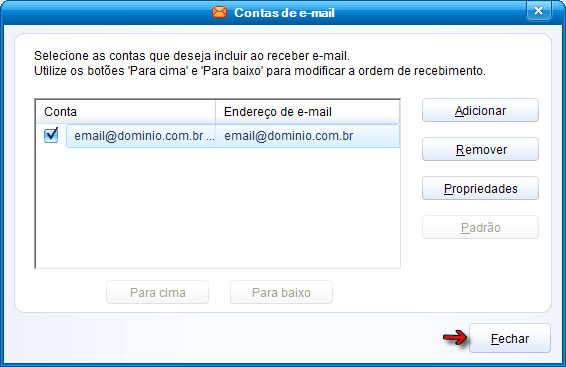Mudanças entre as edições de "IncrediMail Xe - IMAP"
(Criou página com '{{Novo destaque vermelho| Sempre que for solicitado o endereço de e-mail (ou, em alguns casos, o login da conta) na configuração de programas de e-mail, utilize o endereço...') |
|||
| Linha 27: | Linha 27: | ||
Seu Endereço de e-mail: ''' email@seudominio.com.br ''' | Seu Endereço de e-mail: ''' email@seudominio.com.br ''' | ||
| + | |||
| + | [[Arquivo:Exclamação.jpg|50px|link=]] Digite seu e-mail completo | ||
Sua senha: ''' ******* ''' | Sua senha: ''' ******* ''' | ||
| Linha 42: | Linha 44: | ||
O tipo do meu servidor de correio de entrada é: selecione '''IMAP''' | O tipo do meu servidor de correio de entrada é: selecione '''IMAP''' | ||
| − | Servidor de mensagens sendo recebidas: '''pop.seudominio.com.br''' | + | Servidor de mensagens sendo recebidas: '''pop.seudominio.com.br''' ou '''imap.seudominio.com.br''' |
| + | |||
| + | [[Arquivo:Exclamação.jpg|50px|link=]] Altere '''seudominio.com.br''' para o nome que vem após o "@" do seu e-mail. | ||
Servidor de mensagens sendo enviadas: '''smtp.seudominio.com.br''' | Servidor de mensagens sendo enviadas: '''smtp.seudominio.com.br''' | ||
| + | |||
| + | [[Arquivo:Exclamação.jpg|50px|link=]] Altere '''seudominio.com.br''' para o nome que vem após o "@" do seu e-mail. | ||
e clique no botão '''Avançar''' | e clique no botão '''Avançar''' | ||
| Linha 105: | Linha 111: | ||
[[O_que_e_porta_587|O que é porta 587 ?]] | [[O_que_e_porta_587|O que é porta 587 ?]] | ||
| − | |||
[[Category:E-mail]] | [[Category:E-mail]] | ||
[[Category:E-mail Letti]] | [[Category:E-mail Letti]] | ||
Edição atual tal como às 17h25min de 14 de abril de 2014

|
Sempre que for solicitado o endereço de e-mail (ou, em alguns casos, o login da conta) na configuração de programas de e-mail, utilize o endereço completo (Exemplo: email@dominio.com.br). |
![]() Clique em Ferramentas, depois em Contas de e-mail...
Clique em Ferramentas, depois em Contas de e-mail...
![]() Na janela Contas de e-mail, clique no botão Adicionar.
Na janela Contas de e-mail, clique no botão Adicionar.
![]() Na janela Assistentes da contas, Selecione a opção Configurarei os ajustes sozinho.
Na janela Assistentes da contas, Selecione a opção Configurarei os ajustes sozinho.
![]() Na janela Assistentes da contas, Selecione a opção Outra.
Na janela Assistentes da contas, Selecione a opção Outra.
![]() Na janela Assistentes da contas, Preencha da seguinte forma.
Na janela Assistentes da contas, Preencha da seguinte forma.
Seu Endereço de e-mail: email@seudominio.com.br
![]() Digite seu e-mail completo
Digite seu e-mail completo
Sua senha: *******
e clique no botão Avançar
![]() Na janela Assistentes da contas, Selecione e preencha da seguinte forma:
Na janela Assistentes da contas, Selecione e preencha da seguinte forma:
O tipo do meu servidor de correio de entrada é: selecione IMAP
Servidor de mensagens sendo recebidas: pop.seudominio.com.br ou imap.seudominio.com.br
![]() Altere seudominio.com.br para o nome que vem após o "@" do seu e-mail.
Altere seudominio.com.br para o nome que vem após o "@" do seu e-mail.
Servidor de mensagens sendo enviadas: smtp.seudominio.com.br
![]() Altere seudominio.com.br para o nome que vem após o "@" do seu e-mail.
Altere seudominio.com.br para o nome que vem após o "@" do seu e-mail.
e clique no botão Avançar
![]() Aguarde o sincronismo da conta, conforme apresentado na janela Ajustes da conta.
Aguarde o sincronismo da conta, conforme apresentado na janela Ajustes da conta.
![]() Para configurar as portas, clique no botão Propriedades.
Para configurar as portas, clique no botão Propriedades.
![]() Na guia Geral, altere o nome da conta, e clique na guia Avançado.
Na guia Geral, altere o nome da conta, e clique na guia Avançado.
![]() Preencha os campos a seguir da seguinte forma:
Preencha os campos a seguir da seguinte forma:
Correio de saída (SMTP): preencha 587
Correio de entrada (IMAP): preencha 143
E clique em Ok
![]() Para finalizar a configuração, clique apenas em fechar.
Para finalizar a configuração, clique apenas em fechar.